iボタン(iメニュー)の使い方
iボタンを押すか、ライブビュー時に画像モニターのiをタッチすると、iメニューが表示されます。
|
|
|
-
設定したい項目をマルチセレクターで選んでJボタンを押すと、選択項目が表示されます。選択項目を選んでJボタンを押すと、設定が変更されてiメニュー画面に戻ります。





-
設定を変更せずに1つ前の画面に戻るには、iボタンを押してください。
-
ファインダー撮影時、ライブビュー撮影時、および動画撮影時で表示される内容がそれぞれ異なります。
撮影モードやカメラの状態によって、設定できない項目があります。この場合、設定できない項目のアイコンがグレーで表示されます。
-
iメニュー画面でメインコマンドダイヤルを回すと、選んでいる項目の設定を変更できます。設定した項目にさらに選択肢がある場合、サブコマンドダイヤルを回して設定を変更できます。

-
項目によってはメインコマンドダイヤルとサブコマンドダイヤルのどちらでも設定できるものがあります。
-
Jボタンを押すと決定します。マルチセレクターで他の項目を選んだり、シャッターボタンを半押ししても設定が決定されます。
静止画撮影時のiメニュー
静止画撮影時にiボタンを押すと次の項目が表示されます。設定したい項目をマルチセレクターで選んでJボタンを押すと、選択項目が表示され、設定を変更できます。
|
ファインダー撮影の場合 |
ライブビュー撮影の場合 |
| 1 |
ピクチャーコントロール |
|---|---|
| 2 |
画質モード |
| 3 |
フラッシュモード |
| 4 |
Wi-Fi通信機能 |
| 5 |
AFモード |
| 6 |
撮像範囲設定※1 |
| 7 |
ホワイトバランス |
| 8 |
画像サイズ |
|---|---|
| 9 |
測光モード |
| 10 |
アクティブD-ライティング |
| 11 |
AFエリアモード |
| 12 |
カスタムボタンの機能※1 |
| 13 |
ネガフィルムデジタイズ ※2 |
| 14 |
露出プレビュー※2 |
-
ファインダー撮影時のみ表示されます。
-
ライブビュー撮影時のみ表示されます。
iメニューの項目はカスタムメニューで変更できます。ファインダー撮影時の項目はf1[]で、ライブビュー撮影時の項目はf2[]でそれぞれ設定できます。
動画撮影時のiメニュー
動画撮影時にiボタンを押すと次の項目が表示されます。設定したい項目をマルチセレクターで選んでJボタンを押すと、選択項目が表示され、設定を変更できます。
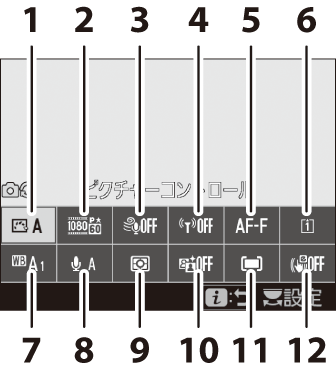
| 1 |
ピクチャーコントロール |
|---|---|
| 2 |
画像サイズ/フレームレート/画質 |
| 3 |
風切り音低減 |
| 4 |
Wi-Fi通信機能 |
| 5 |
AFモード |
| 6 |
動画記録先 |
| 7 |
ホワイトバランス |
|---|---|
| 8 |
マイク感度 |
| 9 |
測光モード |
| 10 |
アクティブD-ライティング |
| 11 |
AFエリアモード |
| 12 |
電子手ブレ補正 |
動画撮影時のiメニュー項目は、カスタムメニューg1[]で変更できます。
再生時のiメニュー
再生画面や動画再生時などにiボタンを押すと、状況に応じたiメニューが表示されます。
|
静止画選択時 |
|
動画選択時 |
動画再生一時停止時 |







